
Sisällysluettelo:
- Kirjoittaja Lynn Donovan [email protected].
- Public 2023-12-15 23:46.
- Viimeksi muokattu 2025-01-22 17:24.
Löydät täydellisen selaushistorian iOS:ssä toimimalla seuraavasti:
- Napauta kirjanmerkkikuvaketta (se näyttää pieneltä kirjalta)
- Napauta " Historia ”
- Tarkastele tiettyjä päiviä, napauta mitä tahansa päivämääräkansiota nähdäksesi kaikki historia siitä päivästä lähtien tai napauta mitä tahansa linkkiä avataksesi kyseisen verkkosivun uudelleen.
Tallentaako iPad tällä tavalla selaushistorian?
Sinulle tallennetut Internet-tiedot iPad ei ole mitään tekemistä sinun kanssasi iPad asetukset - se on jotain, joka muuttuu selain to selain . Kolme tärkeintä selainta foriOS:lle ovat Safari, Chrome ja Opera Mini. Voit tyhjentää näiden selainten tallennetut tiedot, mutta et voi estää niitä tallentamasta tietoja.
Tiedä myös, kuinka voin poistaa Google-historian iPadistani? Tyhjennä historiasi
- Avaa Chrome-sovellus iPhonessa tai iPadissa.
- Napauta oikeasta alakulmasta Lisää Historia.
- Napauta alareunassa Tyhjennä selaustiedot.
- Tarkista selaushistoria. Se voidaan tarkistaa oletuksena.
- Poista valinta kaikista muista kohteista, joita et halua poistaa.
- Napauta Tyhjennä selaustiedot Tyhjennä selaustiedot.
- Napauta oikeassa yläkulmassa Valmis.
Tämän lisäksi, kuinka löydän safarihistoriani?
alkaen Safari sovellus iPhonessa tai iPadissa, napauta kirjanmerkkejä / historia -painike (se näyttää avoimen kirjan kuvakkeelta) Valitse kirja-välilehti ja siirry kohtaan Historia -osio. Yläosassa Historia napauta Hakuhistoria ”laatikko. Kirjoita sinun Hae kyselytermi etsi Safarista selain historia iOS-laitteella.
Kuinka tarkastelen iPadin selaushistoriaa?
Välilehden lähihistorian tarkasteleminen
- Käynnistä Safari-sovellus iPhonen oriPadin aloitusnäytöstä.
- Etsi sivun eteenpäin- ja taaksepäin -painikkeet Safarit-työkalupalkista. Napauta ja pidä painettuna Takaisin-painiketta.
- Nykyisen välilehden selaushistoria tulee näkyviin, kun käytät sitä.
Suositeltava:
Voitko tyhjentää incognito-historian?

Tärkeintä on, että laajennus säilyttää tämän historian vain, kun incognito-selainikkuna on auki. Kun suljet sen, historiasi poistetaan. Voit myös tyhjentää incognito-historiasi manuaalisesti laajennuksen kautta ennen selaimen sulkemista
Kuinka tyhjennän historian Gyazosta?

Historiasivulla: Siirry kuvaluetteloosi osoitteessa https://gyazo.com/captures. Vie hiiri poistettavan kuvan päälle, napsauta valintamerkkiä ja napsauta roskakorikuvaketta. Meillä ei toistaiseksi ole mahdollisuutta poistaa kaikkia kuvia kerralla. Kun poistat tilisi, myös kaikki kuvasi poistetaan
Minkä pistemäärän John Green sai AP:n historian kokeessa?
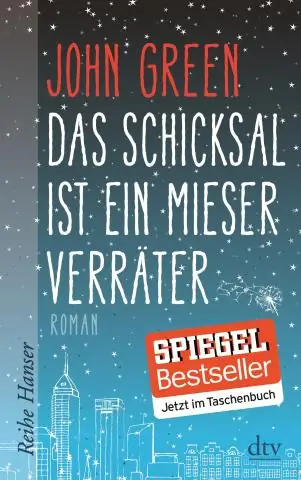
Hänen AP-testin tulokset olivat 5 englanninkielisessä kirjallisuudessa (hänen todellinen rakkautensa), 4 Yhdysvaltain historiassa, 4 saksassa ja 4 biologiassa. Kun hän lähestyi valmistumispäivää – hänestä tulisi valediktori – hänellä oli toinen jännitys Warner Brosin ansiosta
Kuinka tyhjennän Google-historian iPhone 8:ssa?

Google Chrome -selainhistorian poistaminen iPhone 8:ssa ja iPhone 10:ssä Avaa Google Chrome. Valitse kolmen pisteen kuvake näytön oikeasta yläkulmasta. Napauta Historia. Valitse Tyhjennä selaustiedot. Valitse poistettavien tietojen tyyppi ja paina Tyhjennä tiedot, kun olet valmis
Kuinka tyhjennän Google Mapsin historian Androidissa?

Avaa Google Maps -sovellus Android-puhelimella tai -tabletilla ja kirjaudu sisään. Napauta Valikko Asetukset Karttahistoria. Napauta poistettavien merkintöjen vierestä Poista Poista
